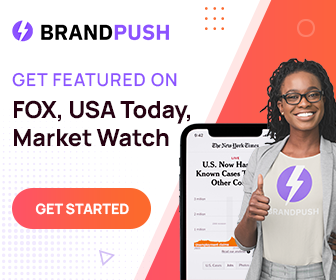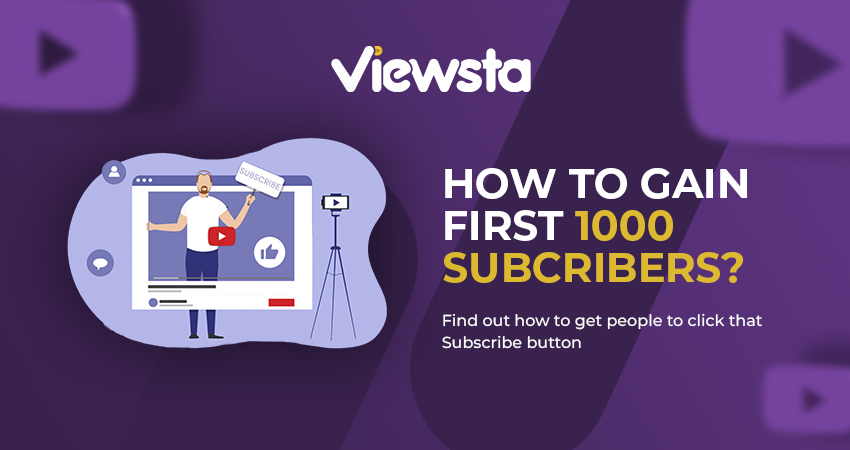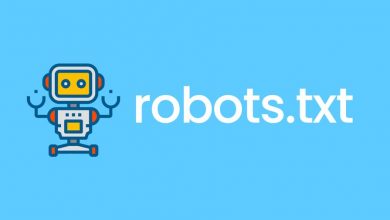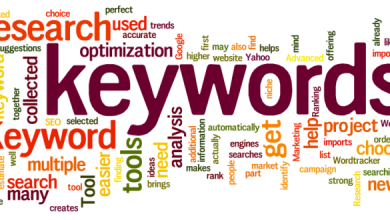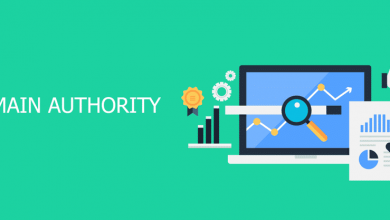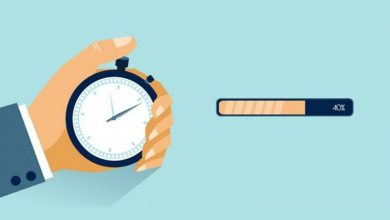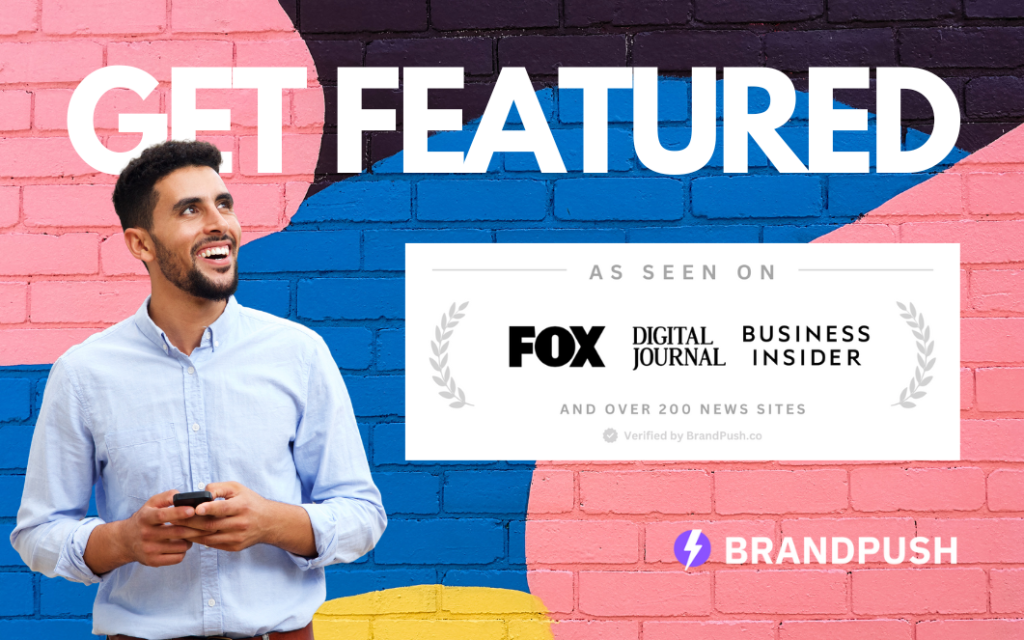إذا كنت جادًا بشأن إنشاء مدونتك والحصول على المزيد من الزيارات إلى مدونتك ، فإن تثبيت جوجل أنالتيكس Google Analytics على مدونة Blogger أمر لا بد منه.
جوجل أنالتيكس خطوات إضافته داخل blogger
يعتبر جوجل أنالتيكس عبارة عن مجموعة من الأدوات التي تقوم بمساعدتك في مراقبة حركة المرور على موقعك
ولكن من أين تأتي حركة المرور الخاصة بك وأكثر من ذلك بكثير.
يمكننا القول من السهل جدًا جوجل أنالتيكس Google Analytics إلى Blogger. وبما إن Blogger.com هي شركة جوجل ، فقد جعلت عملية إضافتة أكثر بساطة.
اليوم من خلال موقعنا سنسرد لكم عملية الاشتراك في Google Analytics بأكملها بالإضافة إلى تثبيتة داخل المدونة Blogger.
خطوات إضافة جوجل أنالتيكس Google Analytics
الخطوة 1: الاشتراك في Google Analytics جوجل أنالتيكس
1- إنتقل إلى صفحة ويب Google Analytics.
3- سجل الدخول باستخدام بريدك الكتروني في حساب Google. بالنسبة إلى Blogger.com ، يمكنك استخدام نفس البريد الكتروني الذي تستخدمه لمدونك.
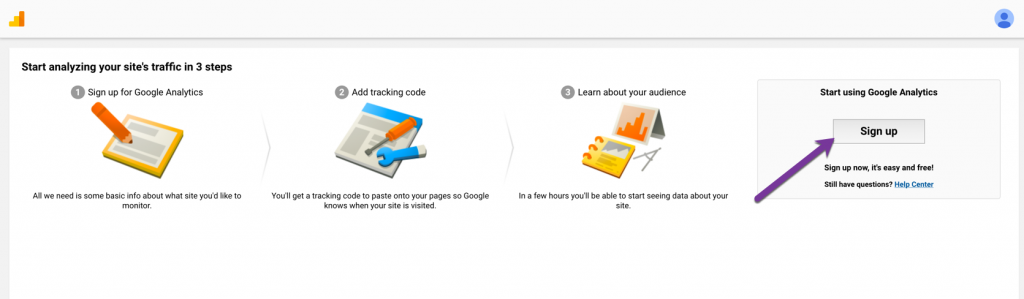
الآن ، تحتاج إلى إدخال تفاصيل موقع الويب الخاص بك.
لا تقلق ، لم تقدم Google Analytic نوعًا مختلفًا من لوحة القيادة إذا اخترت أي فئة صناعة أخرى لموقعك. هنا ،
2- تحت ما الذي تريد تتبعه ؟ إختر الموقع الكتروني.
- حدد اسم حساب.
- إدخل اسم موقع الويب الخاص بك وعنوان URL للموقع.
- إختر فئة الصناعة التي تناسب موضوع مدونتك بأفضل طريقه.
- إختر المنطقة الزمنيه للتقارير الدقيقة.
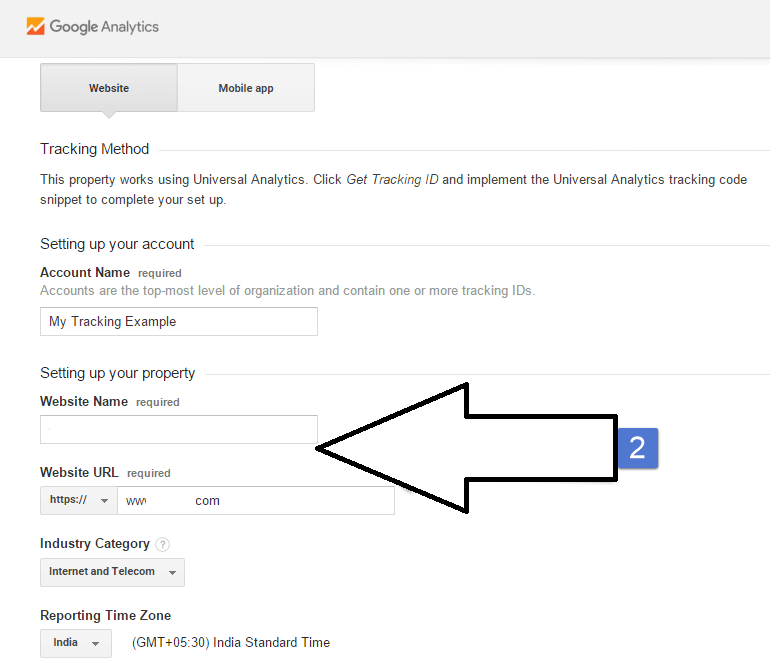
جوجل أنالتكس 2 - إضغط علي زر الحصول علي معرف التتبع ثم قم بقبول شروط الخدمة.
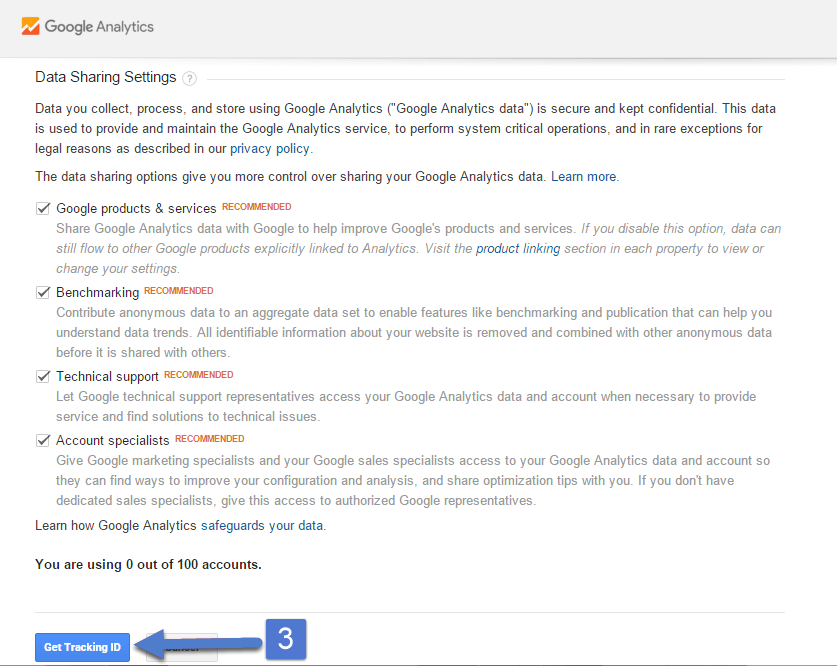
سيتم نقلك مباشرة إلى لوحة معلومات الخاصة بحسابك كما سيتم عرض معرف التتبع الخاص بك بشكل بارز علي الصفحة. كما سيتم عرض الكود الذي تحتاج إلى إضافته إلى Blogger.
قم بنسخ هذه التعليمات البرمجية لإضافتها في داخل البلوجر في الخطوة التالية.
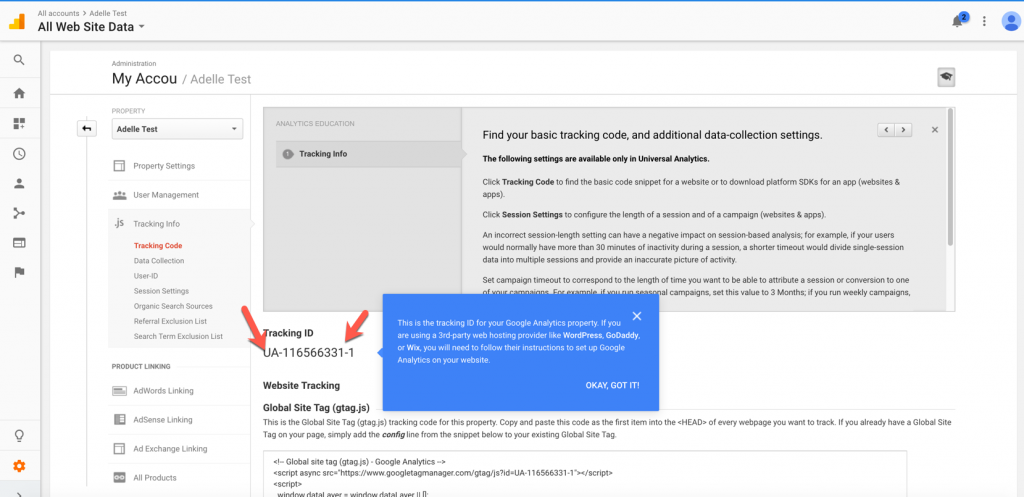
الخطوة 2: تثبيت Google Analytics على Blogger
1- إنتقل إلى لوحة معلومات Blogger. إذهب إلى setting .
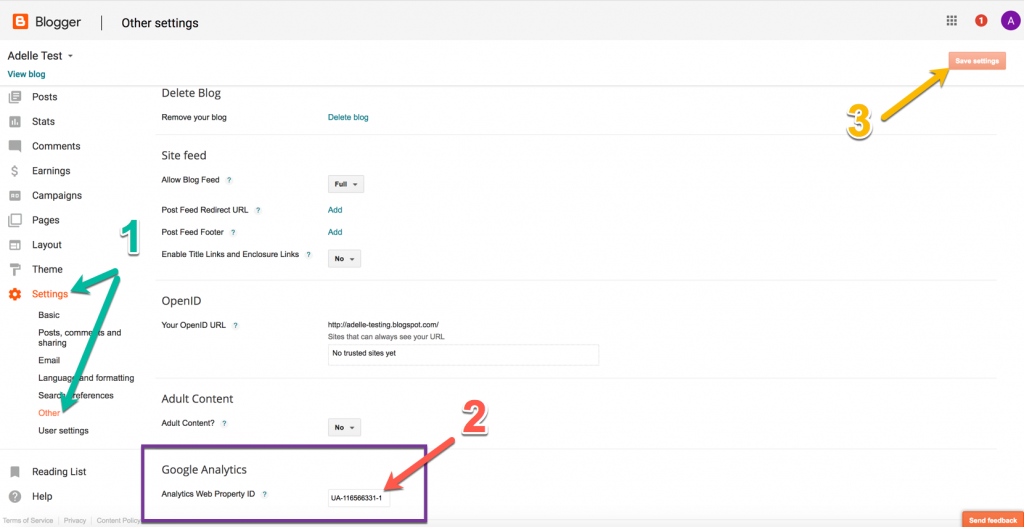
2- قم بالتمرير إلى أسفل الصفحة إلى قسم Google Analytics. الصق الشفرة في مربع معرف موقع الويب الخاص بالتحليلات.
3- إضغط علي زر حفظ الإعدادات في أعلى يمين الصفحة.
لقد قمت الآن بإضافة Google Analytics إلى المدونة Blogger الخاصة بك. إمنح النظام حوالي 24 ساعة قبل البدء في رؤية البيانات الخاصة بالمدونة الخاصة بك .
أما إذا كنت ترغب في معرفة المزيد عن Google Analytics جوجل أنالتيكس عن كيفية قراءة تقاريرك ، قم بإتباع الطرق التالية.
الطريقة الأولى: إضافة رقم ID الخاص بـ Google مباشرةً في إعدادت Blogger.
هذه الطريقة بسيطة للغاية إذا كنت تستخدم الثيم الرسمي لـ Blogger. لأنه في هذه الطريقة ستحتاج فقط إلى رقم ID الخاص بك ، وسيقوم المدون بوضع شفرة JavaScript كاملة تلقائيًا في نسختك .
1- إنتقل إلى قائمة الإعدادات ثم إضغط فوق other option.
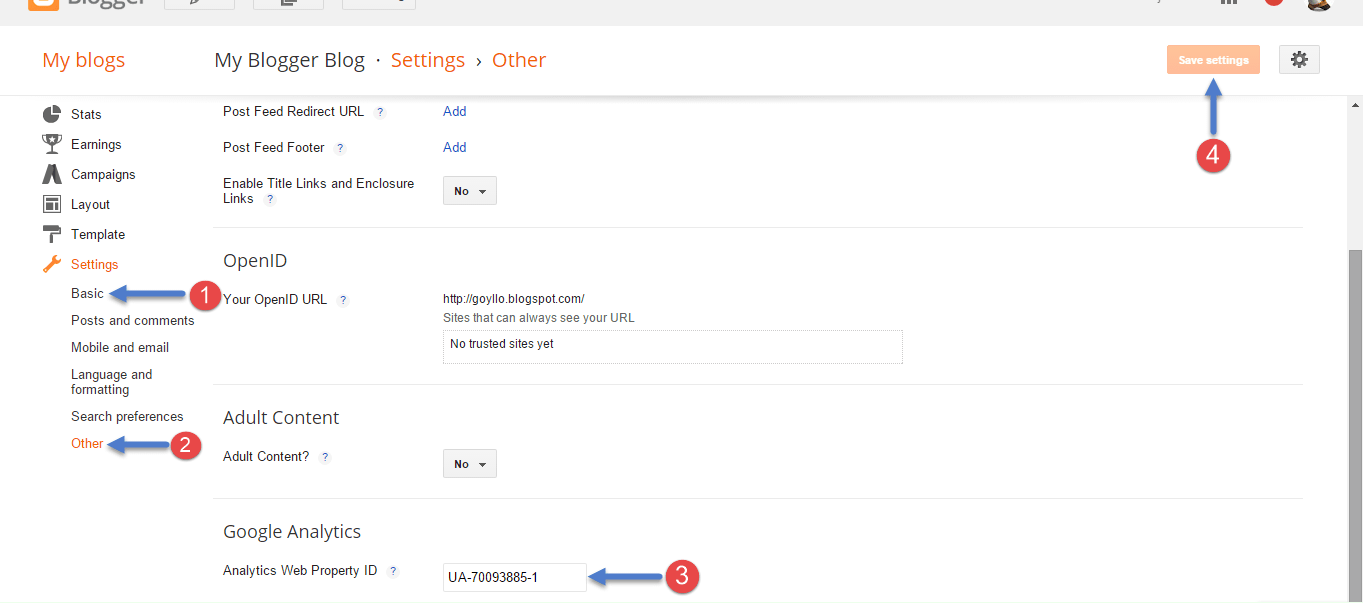
2- الآن ، قم بالتمرير لأسفل قليلاً ، وسيظهر لك خيار إحصائيات جوجل ، لذلك ضع معرف Analytics (على سبيل المثال UA-70093885-1) ، وإضغط على حفظ الإعدادات.
إذا كنت تقوم باستخدام خدمة custom/third party blogger theme فيجب عليك التأكد من تنفيذ كود المصدر بطريقة صحيحة أم لا
خطوات التحقق من صحة تنفيذ رمز Google Analytics
أولاً ، قم بزيارة أي عنوان URL لمدونتك ، وإضغط على كليك يمين في على أي مكان ، وأختر عرض مصدر الصفحة من خيار المتصفح. الآن اضغط CTRL + F (للعثور على الرموز) وابحث عن ID الخاص بك ، مثل هذا.
لذلك إذا وجدت معرف التحليل الخاص بك ، فهذا يعني انك قمت بتنفيذ شفره Google Analytics بنجاح. وإذا كنت لم تجد ذلك ، فهذا يعني ان هناك شيء خاطئ مع موضوع المدون الخاص بك ، وتحتاج إلى اتباع الطريقة الثانية.
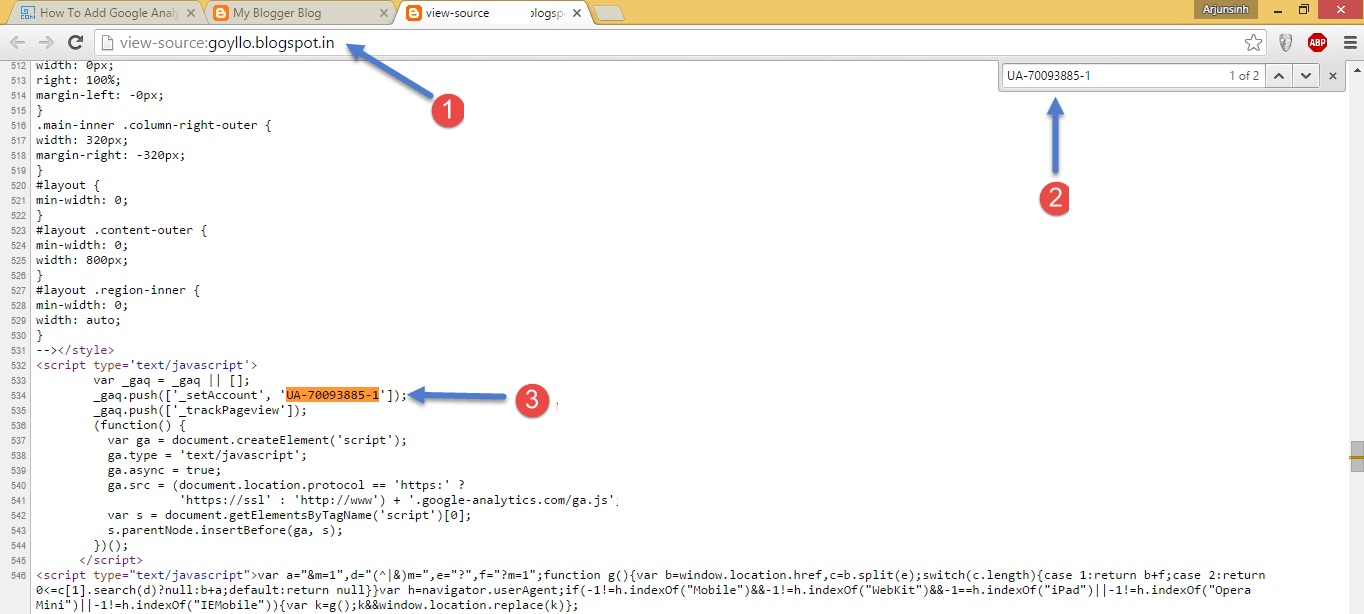
الطريقة 2: إضافة رموز Google Analytics يدويًا في سمة Blogger.
1- إذهب إلى القالب الخاص بالمدونة وإضغط على Edit HTML.
2- اضغط CTRL + F من لوحة المفاتيح الخاصة بك و إذهب إلى علامة </body> في القالب الخاص بك ، ثم قم بلصقID الخاص بك .
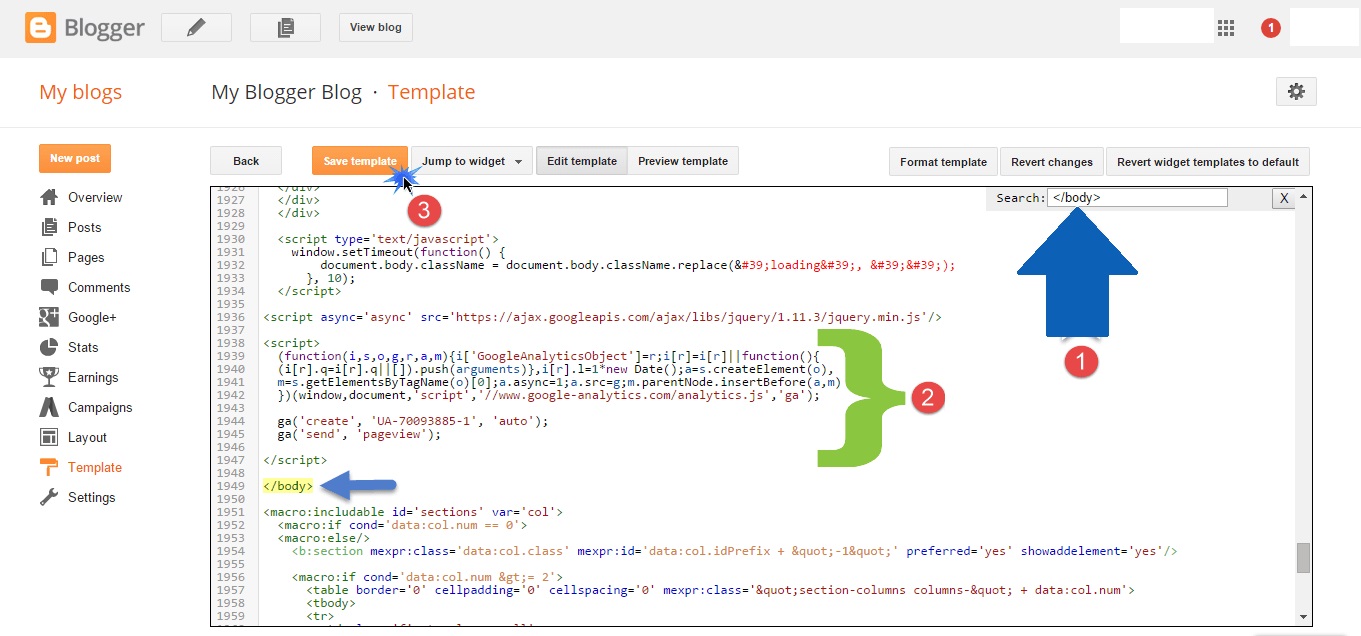
الآن ، تحقق من صفحة المصدر الخاصة بك مرة أخرى للتأكد من أنك قمت بتنفيذ التعليمات البرمجية بنجاح أم لا.
وتأكد من عدم وجود الرموز مرتين. وإلا ، فسترى تقارير مزدوجة وخاطئة في لوحة تحكم Google التحليلية.
المصدر